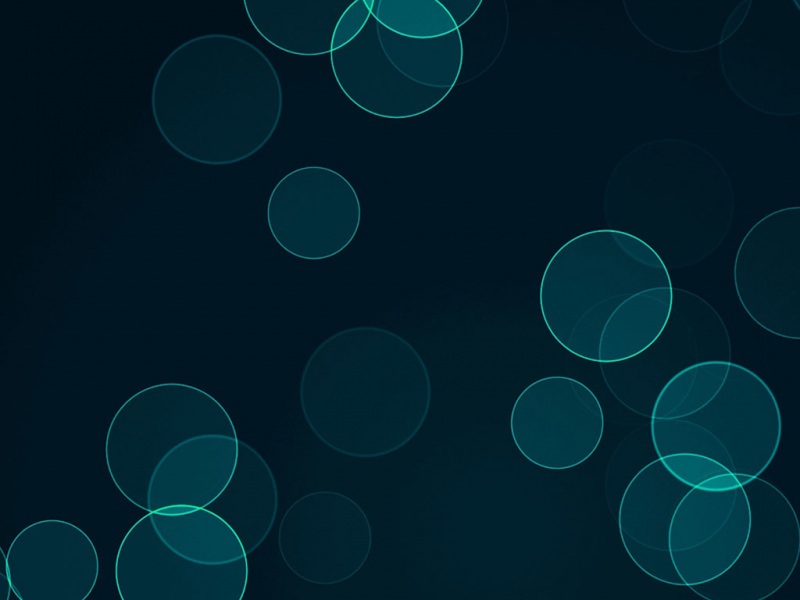方正电脑用u盘装系统操作方法。当我们的电脑系统出现故障的时候,需要使用光盘或U盘引导进行系统重装,但是现在很多电脑都不再配带光驱,使用光盘重装系统的人是越来越少了,当下最受欢迎的是用u盘装系统,那么如何用u盘给电脑安装系统呢?今天小编以方正电脑为例,跟大家分享方正电脑用u盘装系统操作方法。
一、安装准备
1、准备一个容量4G以上U盘,利用云骑士装机大师将u盘制作成启动盘
2、下载win7系统镜像文件(以安装win7系统为例)
二、方正电脑用u盘装系统步骤
1、插入U盘启动盘,重启电脑;
2、当看到电脑品牌Logo的时候按F12启动热键,选择USB项回车,或者进入BIOS设置U盘启动方式;
3、设置好BIOS设备启动后,进入到云骑士主菜单,选择【02】Windows 8PE(新机型)点击回车进入,如图所示:
根据自己喜欢的32/64位PE进行选择,下面演示就以32位PE进行操作
4、进入云骑士PE界面,在界面种找到”云骑士一键还原“双击打开,如图所示:
5、在打开云骑士一键还原”,在映像文件路径右侧点击“浏览”,选择已下载好的Win7系统文件,如图所示:
6、选择完系统后一般都是以C盘为系统盘,我们就把win7系统装入C盘,点击“确定”,如图所示:
7、点击确定之后将会弹出如下图的界面进入自动安装系统,注意安装过程中不要去动其他软件,避免造成安装系统失败,如图所示:
8、加载完系统之后电脑将会自动重启,接着开始部署系统这里需要一点时间,请大家耐心等待一下,如图所示:
部署完系统后,进入到界面,大家就可以尽情享受win7系统。
上述就是方正电脑用u盘装系统操作方法,还不会使用u盘装系统的朋友们赶紧来学习吧!